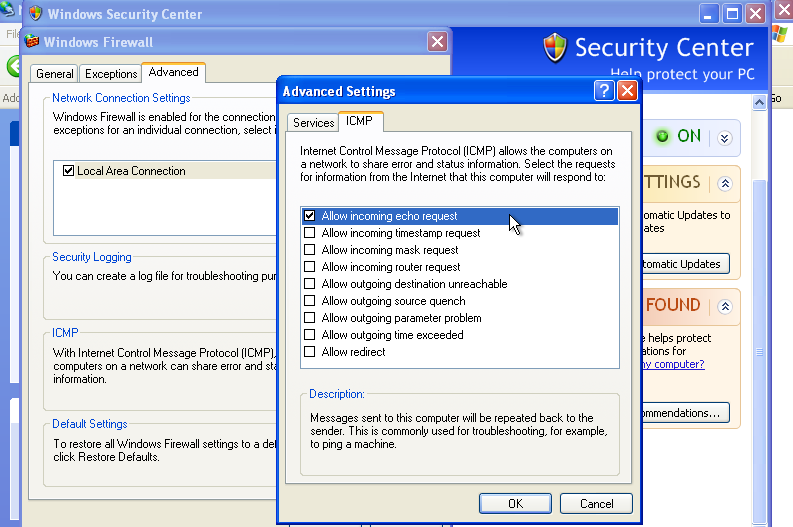Difference between revisions of "Споделяне на файлове"
From Ilianko
| (6 intermediate revisions by the same user not shown) | |||
| Line 1: | Line 1: | ||
| + | '''Задачи. 1''' Конфигуране на споделена папка. | ||
| + | |||
| + | Да се сподели папка (Windows XP) за достъп от други потребители в локалната мрежа | ||
| + | |||
| + | Стъпки на работа: | ||
| + | *Създаване на две [[VirtualBox|виртуални машини]] с MS Windows OS. | ||
| + | *Физическа настройка на мрежовия интерфейс | ||
| + | **избиране на Internal Network (Вътрешна мрежа) | ||
| + | **Смяна на MAC адрес (Advanced) | ||
| + | *Стартиране на виртуалните компютри | ||
| + | *Смяна имената на компютрите и работната група, съответно PC1, PC2 и IT | ||
| + | *Настройка на мрежови адреси | ||
| + | **PC1 – 172.16.16.1 / 24 | ||
| + | **PC2 – 172.16.16.2 / 24 | ||
| + | *Настройка на Firewall да пропуска ICMP пакети -> ''Allow incoming echo requests'' - тествайте ping 172.16.16.1, 172.16.16.2, PC1, PC2 | ||
| + | [[Image:WindowsXPfirewall.png|none|frame|позволяване на "ping"]] | ||
| + | *Тестване на физическата връзка, тествайте ping 172.16.16.1, 172.16.16.2, PC1, PC2 | ||
| + | *Изключване на [[Windows Accounts#Методически указания за изпълнение на задачите|Simple File Sharing]] на PC1 (windows XP) | ||
| + | *Създаване на парола на акаунт it na PC1 | ||
| + | *Създаване на папка c:/netdocs на PC1 | ||
| + | *Споделяне на папка c:/netdocs на PC1 | ||
| + | *На PC2 в file explorer напишете \\PC1 и проверете дали имате достъп до netdocs | ||
| + | |||
| + | |||
'''Задача. 2''' Файлов сървър. | '''Задача. 2''' Файлов сървър. | ||
| Line 28: | Line 52: | ||
**За проверка на съобщенията | **За проверка на съобщенията | ||
''Control Panel -> Administrative tools -> Event Viewer'' | ''Control Panel -> Administrative tools -> Event Viewer'' | ||
| + | |||
| + | [[Category:windows]] | ||
Latest revision as of 15:30, 23 January 2012
Задачи. 1 Конфигуране на споделена папка.
Да се сподели папка (Windows XP) за достъп от други потребители в локалната мрежа
Стъпки на работа:
- Създаване на две виртуални машини с MS Windows OS.
- Физическа настройка на мрежовия интерфейс
- избиране на Internal Network (Вътрешна мрежа)
- Смяна на MAC адрес (Advanced)
- Стартиране на виртуалните компютри
- Смяна имената на компютрите и работната група, съответно PC1, PC2 и IT
- Настройка на мрежови адреси
- PC1 – 172.16.16.1 / 24
- PC2 – 172.16.16.2 / 24
- Настройка на Firewall да пропуска ICMP пакети -> Allow incoming echo requests - тествайте ping 172.16.16.1, 172.16.16.2, PC1, PC2
- Тестване на физическата връзка, тествайте ping 172.16.16.1, 172.16.16.2, PC1, PC2
- Изключване на Simple File Sharing на PC1 (windows XP)
- Създаване на парола на акаунт it na PC1
- Създаване на папка c:/netdocs на PC1
- Споделяне на папка c:/netdocs на PC1
- На PC2 в file explorer напишете \\PC1 и проверете дали имате достъп до netdocs
Задача. 2 Файлов сървър.
Да се реализира файлов сървър система за фирма Х. Фирмата има три отдела:
- Инженери
- Финансисти
- Администратори
Служителите от всеки отдел искат да имат собствено място, където да имат пълни права върху файловете, а служителите от другите отдели да могат само да разглеждат тези файлове. Но освен това служителите искат да имат място в своята част,
- където всички потребители имат пълен достъп (public area)
- което е достъпно само за служителите на отдела (private area).
В момента има следните служителите:
- Иван – инженер.
- Христо и Божидар са финансисти.
- Ник и Немо са системни администратори.
- Мария – В момента е инженер, но също е била и финансист и все още понякога се занимава с финанси.
Стъпки на работа:
- Да се направи план за файловия сървър, който физически ще e споделена папка на PC1.
- Да се реализира файловия сървър, като се реализират групи – ENG, FIN и ADMIN. Да се създадат и съответните потребители. Паролите на *Потребителите да бъдат $ime-test, където $ime се замества със съответното име.
- На компютър PC2 задайте папка netdocs от PC2 да се вижда като устройство H.
- Настройте PC1 da регистрира неуспешните опити за вход във файловата системата.
- Използвайте следните инструменти:
- За активиране на одит.
Control Panel -> Administrative tools -> Local Security Settings -> Local Policies -> Audit Policies
- За проверка на съобщенията
Control Panel -> Administrative tools -> Event Viewer